Solucione fácilmente los problemas de falta de acceso al punto de acceso personal del iPhone
Debe ser irritante cuando descubres que tu El punto de acceso del iPhone no funciona Bueno. A veces, activas el punto de acceso personal, pero tus otros dispositivos no pueden encontrar la conexión o siempre fallan al conectarse. Incluso si usas un iPhone 17 nuevo, puedes experimentar el problema de que el punto de acceso no aparece. ¿Por qué sucede siempre y cómo puedes solucionarlo? Este artículo responderá a todas tus preguntas.
CONTENIDO DE LA PAGINA:
Parte 1: ¿Por qué no funciona el punto de acceso del iPhone?
Afortunadamente, cuando el punto de acceso de tu iPhone no funciona bien, las causas no son peligrosas. Puedes consultar algunas posibles causas de este problema.
1. Los datos móviles están desactivados
Si se están agotando los datos móviles de tu iPhone, el punto de acceso personal no funcionará. Aunque te conectes al punto de acceso del iPhone en otro dispositivo, no podrás usar internet. Esta podría ser la razón menos importante por la que el punto de acceso del iPhone no funciona, ya que debes estar atento al estado de tus datos móviles.
2. Restricción del operador
Esos operadores ofrecen diferentes planes de datos móviles. Quizás tu plan cubra muchos de tus datos móviles disponibles, pero no te permita compartirlos a través de un punto de acceso personal. Por lo tanto, el punto de acceso de tu iPhone no funciona bien.
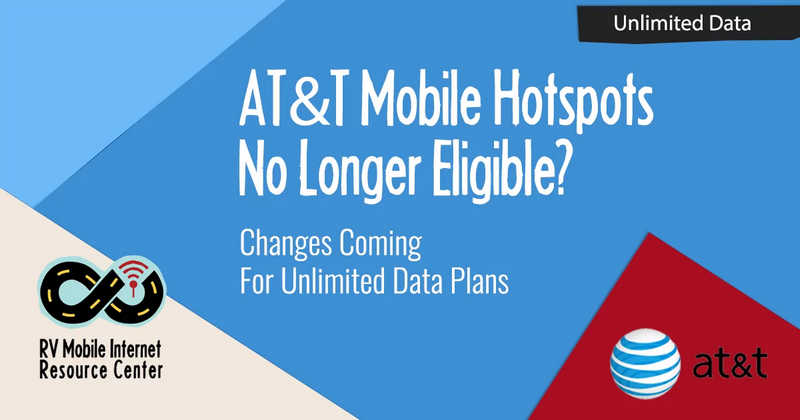
3. Configuración incorrecta
Si activaste Maximizar compatibilidad en la pantalla Punto de acceso personal, el rendimiento de internet podría verse reducido para los dispositivos conectados a tu punto de acceso. Puedes desactivarla para intentar solucionar el problema de que el punto de acceso del iPhone no funciona.
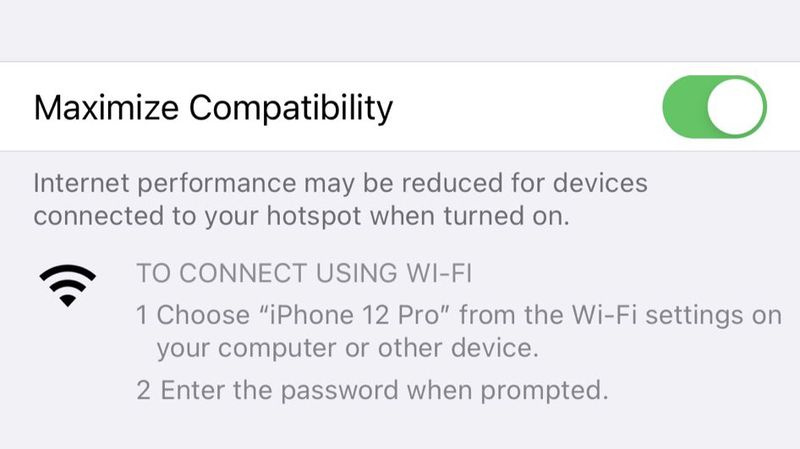
4 Factores medioambientales
El calor y el agua pueden afectar indirectamente la conexión a internet. Si hay una fuente de calor o la temperatura es alta, inevitablemente el punto de acceso del iPhone no funciona o no se muestra. Si hay mucha agua alrededor de tus dispositivos, el rendimiento de internet también disminuirá considerablemente.

Parte 2: Cómo solucionar el problema del punto de acceso del iPhone que no funciona
Ahora, aprende a solucionar el problema del punto de acceso personal del iPhone. Verás que es muy fácil resolverlo.
1. La mejor manera de arreglar un punto de acceso de iPhone que no funciona
La mejor manera de solucionar el problema del punto de acceso del iPhone que no funciona es Apeaksoft iOS Recuperación del sistemaSoluciona con un solo clic todos los problemas de software y hardware de tus dispositivos iOS. Si el punto de acceso de tu iPhone tiene algún problema, este programa puede solucionar todos los factores y causas para solucionarlo fácilmente. Te sorprenderá lo rápido y limpio que puede solucionar el problema del punto de acceso de tu iPhone.
La forma más confiable de solucionar el problema del punto de acceso del iPhone
- Conecte su iPhone a la computadora para resolver cualquier problema con un solo clic.
- Solucione errores del sistema en su iPhone para solucionar los problemas del punto de acceso.
- Repara configuraciones incorrectas y fallos para que tu punto de acceso funcione sin problemas.
- Compatible con los últimos iPhone 17 y iOS 26.
Descarga segura
Descarga segura

Paso 1: Descarga e instala Apeaksoft iOS Recuperación del sistema en tu computadora e inícialo. Conecta tu iPhone a la computadora. Luego, elige Recuperación del sistema de iOS. Haga clic en Tus datos Botón para comenzar a solucionar el problema del punto de acceso del iPhone que no funciona.

Paso 2: Puedes elegir el Solución rápida gratis función para solucionar el problema del punto de acceso del iPhone. Sin embargo, es mejor hacer clic en Solución Botón para reparar profundamente tu iPhone debido a que es un problema urgente.

Paso 3: En esta ventana deberás elegir Modo avanzado Para solucionar a fondo tu iPhone. Este paso te ayudará. Restablecimiento de fábrica tu dispositivo. Sin embargo, esto solucionará el problema del punto de acceso del iPhone que no funciona. Haz clic en el Confirmar botón antes de realizar su elección.

Paso 4: Finalmente, debes elegir una versión de iOS y descargar el paquete de firmware del sistema. Luego, haz clic en el botón Siguiente Botón para solucionar el problema de que el punto de acceso del iPhone no aparece o funciona. Este programa también puede... arreglar un iPhone dañado por el agua.

2. Activar y desactivar el punto de acceso personal
La forma más fiable de solucionar el problema del punto de acceso personal de un iPhone es simplemente apagarlo y encenderlo de nuevo. Después, puedes esperar un rato en el otro dispositivo hasta que aparezca tu punto de acceso personal.
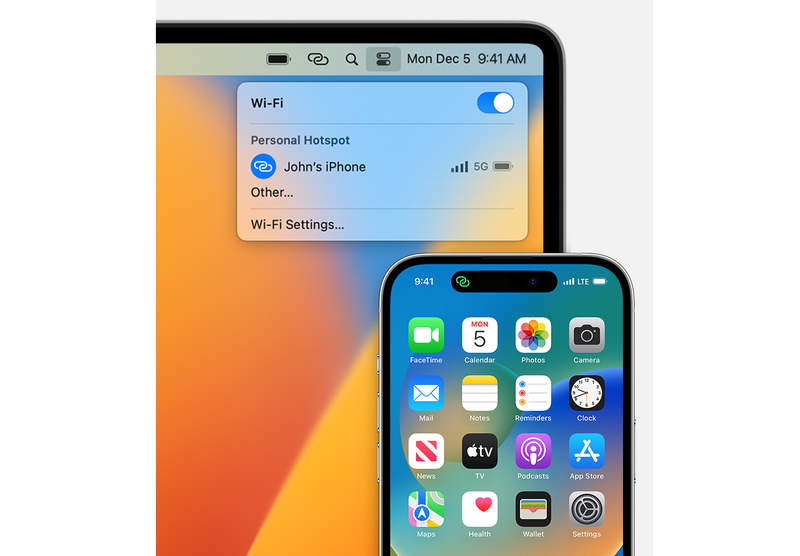
3. Contacta con Apple o el operador
Si aún no puedes conectarte al punto de acceso personal de tu iPhone ni iniciarlo, contacta con Apple o tu operador para obtener asistencia. Para llamar a Apple, pregunta cómo solucionar el problema del dispositivo. Para llamar a tu operador, pídeles que averigüen cuál es el problema con tus datos móviles.
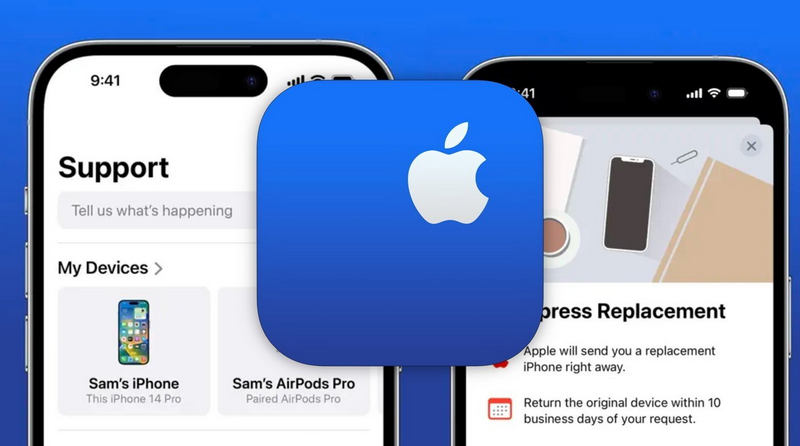
Parte 3: Datos curiosos y consejos sobre el punto de acceso personal del iPhone
Aquí tienes algunos consejos para tu punto de acceso personal de iPhone. Puedes usarlos para mejorar tu vida y tu trabajo. También pueden ayudarte a solucionar el problema de que el punto de acceso de tu iPhone no funciona.
1. Enfoques de conexión de múltiples puntos de acceso
El punto de acceso personal de iPhone admite conexiones por Wi-Fi, Bluetooth y USB. Por lo tanto, si tu punto de acceso de iPhone no aparece, puedes intentar conectarte a él por USB.
2. Punto de acceso instantáneo para dispositivos Apple
Si tienes varios dispositivos Apple con el mismo ID de Apple, puedes conectar rápidamente un punto de acceso entre ellos. En ese caso, ya no tendrás problemas con el punto de acceso del iPhone.
3. No es tan rápido como la conexión Wi-Fi
El rendimiento de internet del punto de acceso para iPhone no es tan bueno como el de la red inalámbrica. Si buscas una conexión a internet rápida y estable, la red inalámbrica es tu mejor opción.
Conclusión
Este artículo le ha contado cómo solucionar el problema El punto de acceso del iPhone no aparece El problema se soluciona fácilmente. Solo necesitas apagar y encender el punto de acceso del iPhone para solucionarlo fácilmente. Luego, podrás ver tu punto de acceso de iPhone en otros dispositivos. Sin embargo, la forma más conveniente de solucionar el problema es... Apeaksoft iOS Recuperación del sistemaPuede solucionar todos los problemas del sistema de tu iPhone con un solo clic. Si buscas la solución más fiable, es tu mejor opción.
Artículos Relacionados
Si tu iPad no enciende y la pantalla se congela, ¡no te preocupes! Puedes seguir nuestras soluciones verificadas para solucionar este problema rápidamente.
Este artículo completo le explica por qué un iPhone no se carga y cómo solucionar este problema en su teléfono sin pérdida de datos.
Para arreglar un iPhone atascado en el logo de Apple, puedes leer nuestra guía concreta y seguir nuestras soluciones para volver a acceder a tu dispositivo.
Aquí hay siete soluciones efectivas para ayudarle a reparar un iPhone que funciona lento y mejorar rápidamente el rendimiento de su teléfono.

